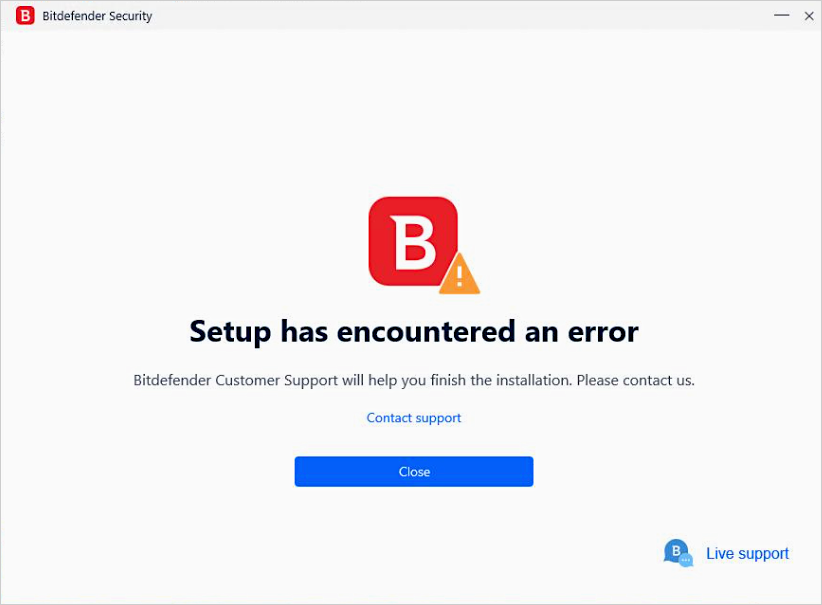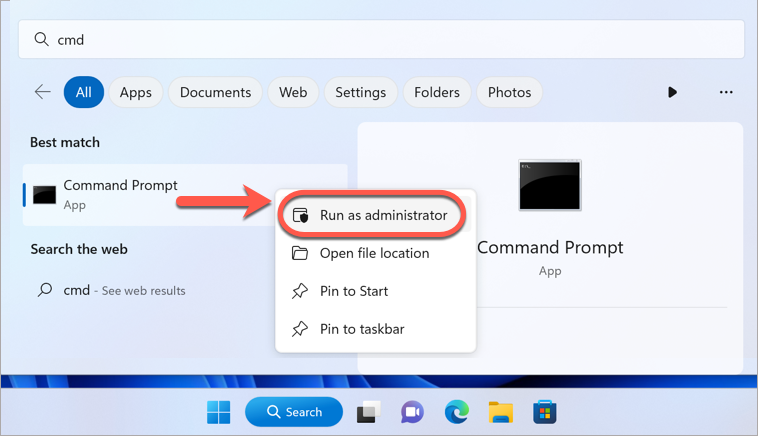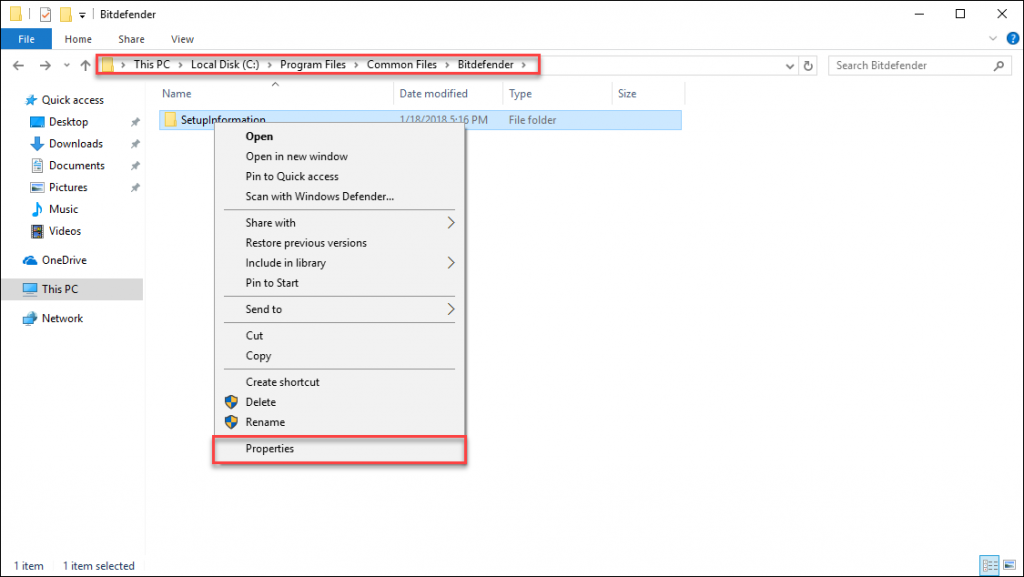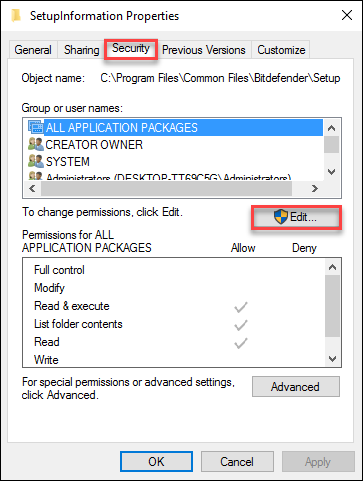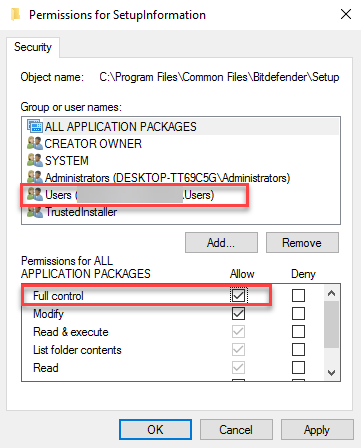如果您在 Windows 計算機上安裝 Bitdefender 時收到 "Bitdefender 安裝失敗 "或 "Setup has encountered an error "錯誤信息,請按照以下步驟排除故障。
步驟 1
使用此處提供的卸載工具之一,從系統中刪除任何以前版本的 Bitdefender。
步驟 2
刪除已安裝的所有其他安全解決方案,然後重啓計算機。要從控制面板卸載它們,請使用此處提供的説明。您還可以在此處找到常見殺毒軟件的卸載工具列表。
步驟 3
接下來,運行 "磁盤清理"來清除以前安全軟件的殘留物。
步驟 4
之後,再次嘗試從您的 Bitdefender Central 賬户安裝 Bitdefender - 如何在 Windows 上安裝 Bitdefender。
步驟 5
如果安裝錯誤仍然存在,我們建議使用 Microsoft System File Checker tool (SFC)來修復丟失或損壞的文件,具體方法請參閲這篇Microsoft 文章。
步驟 6
使用Check Disk 工具檢查磁盤的完整性並糾正某些類型的常見錯誤。要從高架命令提示符使用該工具,您必須
-
- 單擊 ⊞ Windows開始 菜單,然後鍵入cmd
-
- 右鍵單擊結果中的命令提示符 ,然後選擇以管理員身份運行 。
- 單擊是 在 用户賬户控制 提示符上單擊 "是"。
- 要查找並修復驅動器 C 上的錯誤,請輸入命令chkdsk /f C:
- 如果要掃描其他驅動器,只需將 C 替換為相應的驅動器字母即可。
步驟 7
執行所有 Windows 更新(確保安裝了最新的 Service Pack)。有關 Windows Update 的更多信息,請訪問此 Microsoft 鏈接。
注意 :如果您使用的是 Windows 8、Windows 10 或更新的 Windows 版本(如 Windows 11),還需運行 DISM 命令 :
-
- 單擊屏幕左下角的 Windows 開始 菜單,然後輸入命令提示符
- 右鍵單擊 "命令提示符",然後單擊以管理員身份運行。
- 單擊是 上的 用户帳户控制 提示符。
- 輸入命令DISM.exe /Online /Cleanup-image /Restorehealth,然後按鍵盤上的 Enter 鍵。
步驟 8
手動為 Bitdefender 安裝文件夾添加權限。為此,您需要
-
- 手動創建C:Program FilesCommon FilesBitdefenderSetupInformation 文件夾。
- 然後右鍵單擊SetupInformation 文件夾,然後選擇Properties 。
-
- 單擊Security 選項卡,然後單擊Edit 按鈕。
-
- 選擇您的 Windows 用户名。選擇用户名後,選中Full Control 旁邊的複選框。這將為C:Program FilesCommon FilesBitdefenderSetupInformation 文件夾設置正確的 Windows 權限。 文件夾。
-
- 重複上述步驟 4,還可以為下面這兩個文件夾設置完整權限:
C:\Program Files\Bitdefender\ (如果不存在,請手動創建此文件夾)
C:Program FilesCommon FilesBitdefender
在上述文件夾上設置完全權限後,重啓 Windows 並從中央賬户安裝 Bitdefender。